电脑版WPS在平板上转发文件的方法是什么?
- 生活妙招
- 2025-04-11
- 27
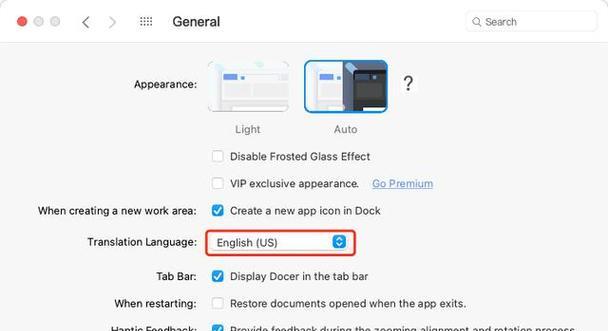
随着移动办公的普及,越来越多的用户开始使用平板设备进行文档处理和分享。但对于习惯使用电脑版WPS的用户而言,在平板上转发文件可能稍显复杂。本文将详细介绍如何在平板设备上...
随着移动办公的普及,越来越多的用户开始使用平板设备进行文档处理和分享。但对于习惯使用电脑版WPS的用户而言,在平板上转发文件可能稍显复杂。本文将详细介绍如何在平板设备上使用WPS应用程序,顺畅地转发电脑版WPS中创建或编辑的文档。
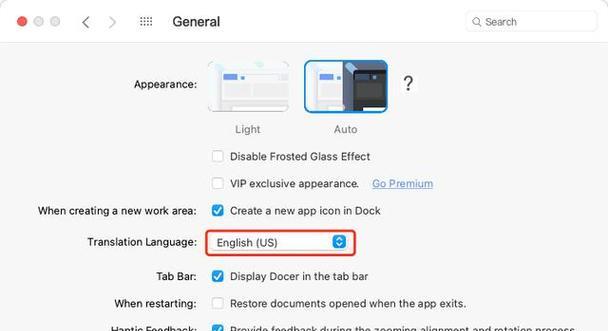
1.准备工作
1.1检查设备兼容性
确保你的平板设备支持WPSOffice应用程序。WPS官方提供了适用于iOS和Android系统的版本,基本涵盖主流平板设备。
1.2安装WPSOffice应用
在平板设备上打开应用商店,搜索并安装WPSOffice应用程序。安装完成后,进行下一步。
1.3文件同步设置
为了能在平板上顺利访问电脑版WPS的文档,需要在电脑上安装WPS,并通过云服务进行文件同步设置。登录同一账号,在WPS设置中开启云同步功能,并确保电脑连接网络。

2.电脑版WPS操作指引
2.1创建或打开文档
在电脑上打开WPSOffice,创建或打开需要转发的文档。
2.2云文档管理
文档编辑完毕后,将其保存到云文档中。这样,文件就会自动同步到你的WPS云端账户,从而可以在平板设备问。

3.平板WPS操作指引
3.1登录WPS账户
打开平板上的WPS应用程序,使用与电脑相同的账户登录。登录后,应用程序会自动同步云端的文档。
3.2查找云端文档
登录后,点击底部的“云文档”图标,浏览或搜索之前保存的文档。
3.3文件转发操作
选中需要转发的文件,点击屏幕下方的分享按钮。接下来,选择邮件、社交应用或其他方式,将文件作为附件发送。
4.常见问题与解决方案
4.1无法同步文件
确保电脑和平板都连接到互联网,并检查WPS云服务是否正常运行。有时,手动刷新云文档列表也能解决同步延迟的问题。
4.2文件格式不支持
WPSOffice支持多种文档格式,但某些特殊格式可能无法在不同设备间完全兼容。建议使用WPS推荐的标准格式保存文档。
4.3账户登录问题
如果遇到账户登录问题,请检查网络设置或尝试使用其他网络环境。若问题依旧,请联系WPS客服获取帮助。
5.小结与建议
通过以上步骤,用户可以在平板上便捷地转发电脑版WPS中的文件。建议用户定期更新WPS应用程序至最新版本,以获得更好的性能和新功能。
综合以上,掌握电脑版WPS和平板WPS之间的文件转发方法,能够帮助用户高效地进行移动办公。确保在任何设备上都能无缝地继续工作,提升工作效率。
本文链接:https://www.zuowen100.com/article-10510-1.html

